win7系统怎么设置任务栏窗口缩略合并的显示 win7系统设置任务栏窗口缩略合并的方法
发布时间:2017-07-04 14:41:55 浏览数:
今天给大家带来win7系统怎么设置任务栏窗口缩略合并的显示,win7系统设置任务栏窗口缩略合并的方法,让您轻松解决问题。
win7系统如何设置任务栏窗口的显示?有时候装完系统,在打开很多窗口的情况下,任务栏区域显示的图标,就会有很多合并到一起的,看起来相当的不舒服,找某些文件也很不方便,不能一步到位的点击找到。该如何设置修改任务栏区域的窗口显示呢?具体方法如下:
1想要设置任务栏区域的窗口显示情况,就的在任务栏属性设置里面设置;所以把鼠标移动到任务栏区域,右键点击属性。
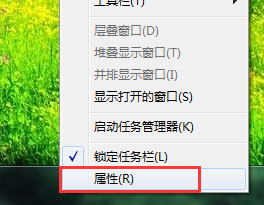 2
2点击属性设置,就会跳转到任务栏和开始菜单的属性设置界面;主要注意的就是任务栏按钮,这个选项设置;
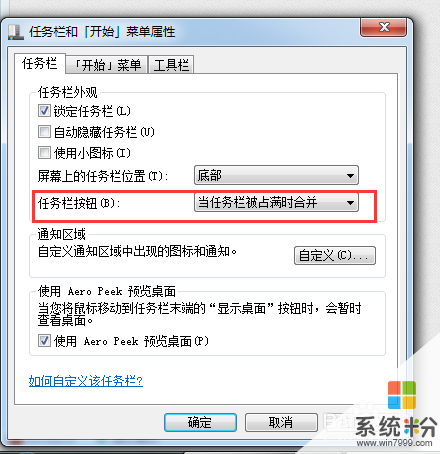 3
3该设置有三个选项:【始终合并、隐藏标签】 和 【当任务栏被占满时合并】 以及【从不合并】;每一项选项设置的显示都是不一样的;
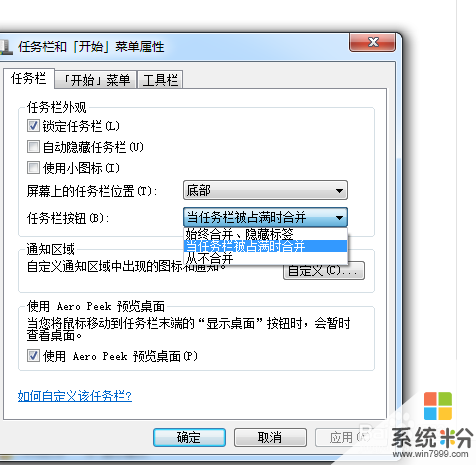 4
4第一种,始终合并、隐藏标志;就是当你选为该选项的时候,那么在任务栏的区域就只会显示图标,不显示打开窗口的标题内容;即使是一个程序多次打开,那么也只会把相同图标的重叠在一起。
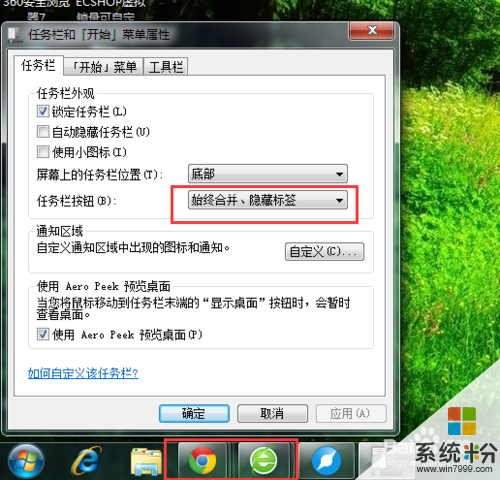 5
5第二种,当任务栏被占满时合并;意思就是在任务栏没有被占满的时候,它是会显示出每一个窗口的内容标题的;当打开的窗口过多时候,相同的图标就会重叠在一起;

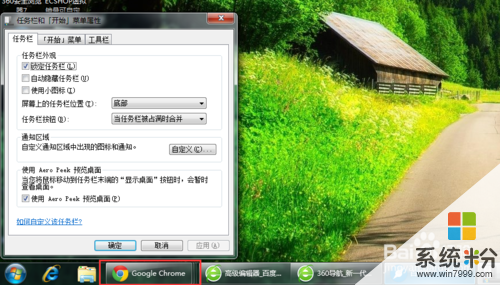 6
6第三种,从不合并;意思就是即是你打开得窗口再多,他也不会把相同的图标程序合并到一起,就是任务栏的图标显示会随着打开程序的不断增加而变小;
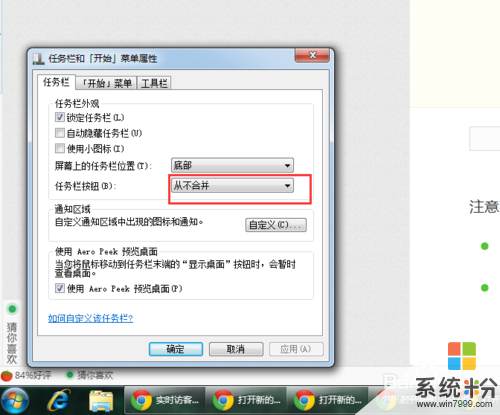
以上就是win7系统怎么设置任务栏窗口缩略合并的显示,win7系统设置任务栏窗口缩略合并的方法教程,希望本文中能帮您解决问题。